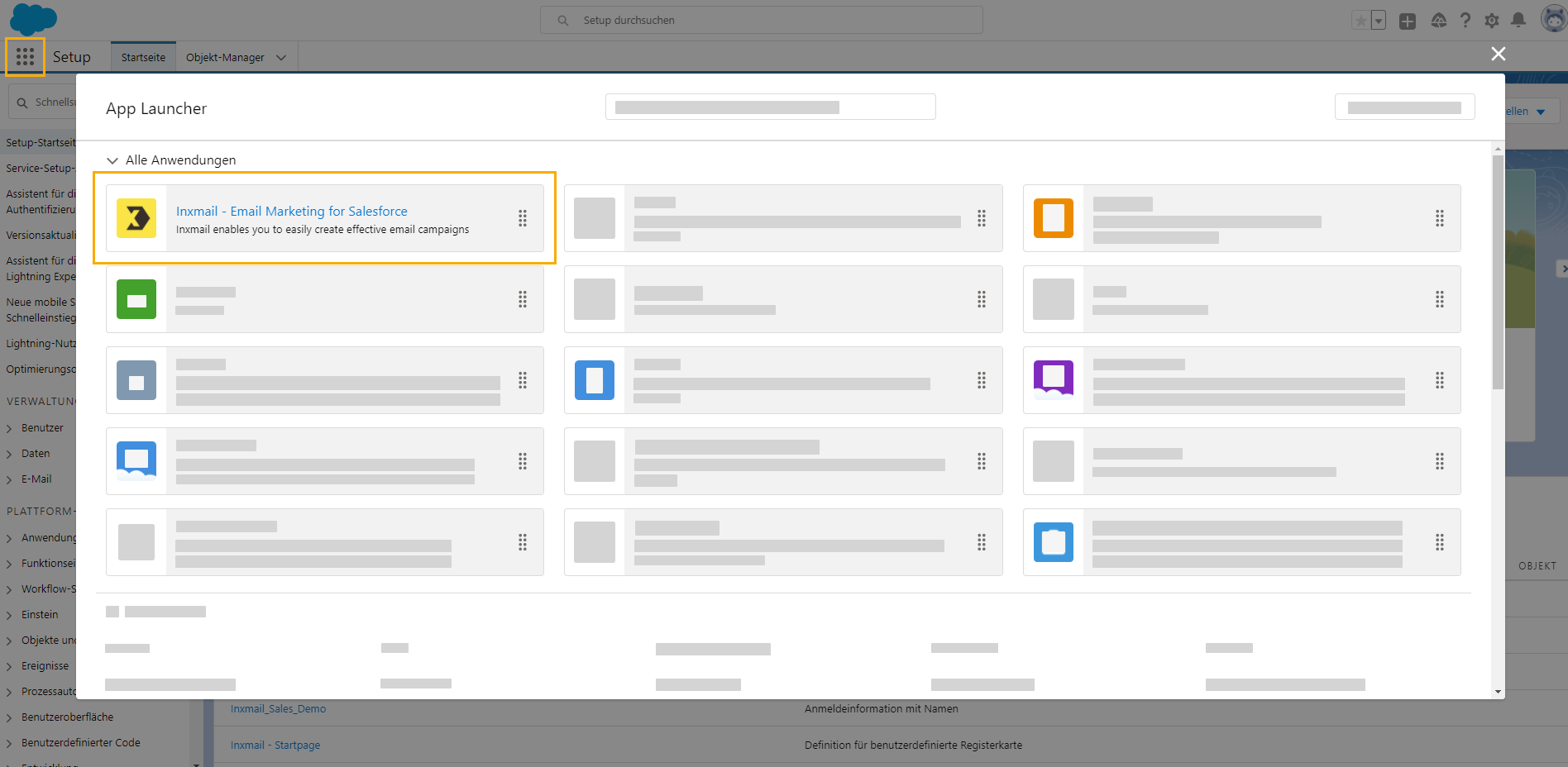Was ist ein Space? Ein Space ist Dein Arbeitsbereich in Inxmail New Xperience.
Führe die folgenden Schritte für jeden Inxmail New Xperience-Space durch, den Du mit Salesforce verknüpfen musst.
Schritt für Schritt
-
Vorbereitung
-
Öffne den App Launcher und starte die App "Inxmail - Email Marketing for Salesforce".
-
Wechsel zum Tab "Inxmail - Settings" und folge der Schritt-für-Schritt-Anleitung im Einrichtungsassistenten.
-
Halte die Zugangsdaten bereit, die Dir Dein·e Inxmail Kundenbetreuer·in vorab per E-Mail zugeschickt hat.
 Wie kann ich die Zugangsdaten selbst ermitteln?
Wie kann ich die Zugangsdaten selbst ermitteln?
Wenn Du noch keine Zugangsdaten erhalten hast und trotzdem schon loslegen möchtest, kannst Du Dir die Zugangsdaten auch selbst zusammenstellen:
Space-Alias herausfinden
Die meisten Angaben sind abhängig von Deinem Space-Alias. Den Space-Alias ermittelst Du aus der URL Deines Inxmail Space. Es ist der Teil zwischen https:// und .my.inxmail.de:
https://my_space_alias.my.inxmail.de/dashboard
Beispiel: Falls Dein Space-Alias my_space_alias lautet, ist der Name Deines Authentifizierungsanbieters: InxmailXP_my_space_alias. Analog kannst Du Dir die übrigen Angaben aus Deinem Space-Alias herleiten.
Authentifizierungsanbieter (= Authentification Provider)
Feld
Wert
Name
Inxmail-<SpaceAlias> URL Suffix
Inxmail_<SpaceAlias> Consumer Key
Nutze Deine Client ID aus dem Navigationspunkt OAuth-Clients
Consumer Secret
Nutze Dein Secret aus dem Navigationspunkt OAuth-Clients
Authorize Endpoint Url
https://my.inxmail.de/auth/realms/nxp/protocol/openid-connect/auth Token Endpoint Url
https://my.inxmail.de/auth/realms/nxp/protocol/openid-connect/token User Info Endpoint Url
https://my.inxmail.de/auth/realms/nxp/protocol/openid-connect/userinfo Token Issuer https://my.inxmail.de/auth/realms/nxp Anmeldeinformationen mit Name (= Named Credentials)
Feld
Wert
Label InxmailXP_<SpaceAlias>
Name InxmailXP_<SpaceAlias> URL https://<SpaceAlias>.my-api.inxmail.de Fehlt etwas? Wende Dich an Deine Inxmail Kontaktperson oder Care-Consulting@inxmail.de, wenn Dir Zugangsdaten fehlen.
-
-
Authentifizierungsanbieter (= Authentification Provider) einrichten
Richte den Authentifizierungsanbieter ein. Unser Video zeigt Dir, wie es geht:
Klicke auf "Weiter".
-
Anmeldeinformationen mit Name (= Named Credentials) einrichten
Richte die Anmeldeinformationen mit Name ein. Unser Video zeigt Dir, wie es geht:
Klicke auf "Weiter".
-
Inxmail Space-Verknüpfung einrichten
Richte die Inxmail Space-Verknüpfung ein. Unser Video zeigt Dir, wie es geht:
Space-Name ist optional: Einen Space-Namen musst Du nur hinterlegen, wenn Du mehr als einen Space hinterlegst. In der Benennung bist Du frei.
Klicke auf "Weiter".
-
Inxmail Space-Verknüpfungen prüfen
Prüfe die Inxmail Space-Verknüpfung. Unser Video zeigt Dir, wie es geht:
Klicke auf "Weiter".
-
Inxmail Connector einrichten
Richte den Inxmail Connector ein.
Nicht nötig für Bestandskunden: Du verwendest bereits die vorherige Integration Inxmail Professional for Salesforce? Dann musst Du den Inxmail Connector nicht noch einmal einrichten.
-
Du möchtest mehr als einen Space einrichten? Führe die bisherigen Schritte für alle Spaces durch, die Du mit Salesforce verknüpfen möchtest.
Wenn Du mehr als einen Space hinterlegen möchtest, brauchst Du:
-
Einen Authentifizierungsanbieter (= Authentification Provider) für alle Spaces
-
Eine Anmeldeinformation mit Namen (= Named Credentials) pro Space
-
- Du hast Deinen Inxmail New Xperience-Space mit Salesforce verknüpft.
Nächster Schritt